컴퓨터 최적화 프로그램 구라제거기 사용법
컴퓨터, 특히 게임을 하다 보면 사양이 충분함에도 불구하고 자꾸 렉이 걸려서 짜증이 나는 경우가 있습니다. 그럴 경우 해결하는 방법이 여러 가지가 있지만 그중에서 컴퓨터에 불필요하게 설치되는 보안 프로그램들도 한몫합니다. 은행이나 관공서 웹사이트에 접속을 하게 되면 키보드 보안 프로그램부터 다양한 프로그램들이 자동으로 설치가 됩니다. 그 웹사이트에서 일을 볼 때는 필요하겠지만 그 일이 끝난 다음에서는 그냥 컴퓨터의 리소스를 잡아먹는 민폐 프로그램이 되어 버립니다.
그런 민폐 프로그램들을 삭제해 주는 최적화 툴이 구라제거기 입니다.
구라제거기 설치법
이름이 좀 구리지만, 저는 이런 이름 좋아합니다. 너무~ 한국적이야..
먼저 개발자님의 블로그 사이트로 이동을 합니다. 티스토리 블로그를 사용해서 배포를 하고 계십니다. (감사~)
https://teus.me/category/IT/%EA%B5%AC%EB%9D%BC%EC%A0%9C%EA%B1%B0%EA%B8%B0
프로그램이 업데이트될 때마다 올리시므로 가장 위쪽에 있는 게시글을 보고 다운로드를 하시면 됩니다.
다운로드한 프로그램을 압축 해제하면 2개의 폴더(x64와 x86)가 있는데 보통 64비트 운영체제를 사용한다면 x64 폴더의 파일을 설치하면 됩니다.
해당 폴더에는 3개의 파일이 존재합니다.
- 구라제거기 설치 파일
- 구라제거기로 제거가 되지 않는 프로그램을 직접 제거할 수 있는 Uninstall 프로그램
1번인 구라제거기를 설치하면 일단 윈도우에서 정말 설치할 것이냐고 물어봅니다. 해당 프로그램이 Windows에 등록이 되어 있지 않다 보니 일단 막고 보는 것이니 그냥 설치를 진행하시면 됩니다.
- 추가 정보를 클릭합니다.
- 그러면 실행 버튼이 보입니다. 이 버튼을 클릭하여 설치를 진행합니다.
구라제거기 사용법
설치가 되면 일단 쭉~ 한번 컴퓨터를 읽어서 민폐 프로그램들을 찾아냅니다.
제 컴퓨터에서 8개나 있었네요.
- 리스트를 마우스 오른 클릭을 하면 업무용 프로그램 등록을 할 것인지 물어봅니다.
- 업무용 프로그램으로 등록되었다면 관리 버튼을 눌러서 관리할 수 있습니다. 이 업무용 프로그램은 상황에 따라 제거를 하지 않을 수도 있습니다.
- 선택한 프로그램만 제거할 수 있습니다.
- 모든 프로그램을 제거할 수 있습니다.
- 삭제를 한 후 목록을 다시 읽어서 모두 삭제가 되었는지 확인하면 됩니다.
이렇게 아무것도 나오지 않는다면 정상적으로 모두 삭제된 것입니다.
그 후에 2번인 np~~ 어쩌고하는 Uninstall 파일 2개도 실행해서 제거해 주면 됩니다.
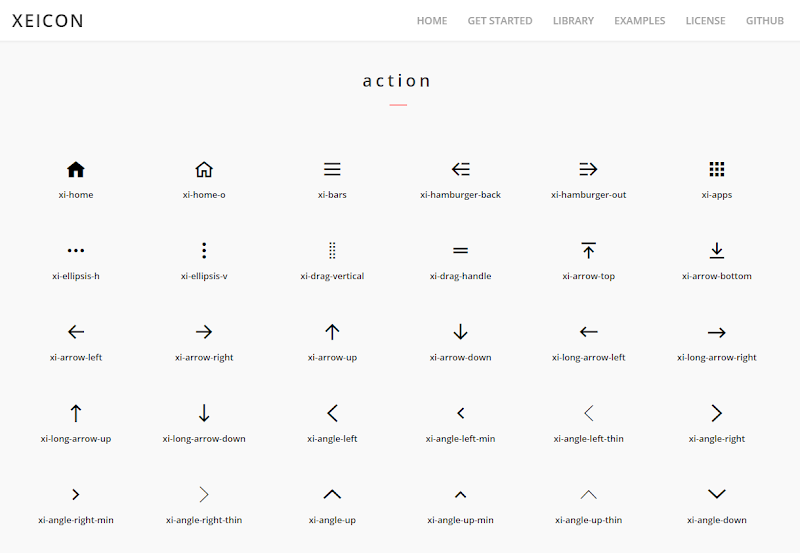
Comments